Membuat teks dengan efek warna pelangi ini akan sangat mudah untuk dipelajari. Tidak hanya itu teks efek ini juga bagus untuk digunakan sebuah desain banner iklan, website/blog, atau desain grafis lainnya. Untuk membuatnya kita hanya akan memainkan layer dan gradient warna, serta efek blur untuk memberi efek cahaya.
Berikut akan saya berikan Tutorial teks efek dengan efek warna pelangi. Sebelumnya gunakan warna gelap sebagai warna background, agar nantinya hasil dari kombinasi warna pelangi terlihat jelas.
Oke kalau begitu kita akan memulai membuatnya.
Step 1
Buka software photoshop kalian dengan versi berapapun. Kemudian buat lembar kerja baru dengan memilih pada tab menu File > New dan pilih Custom kemudian atur nilai ukuran lembar kerja. Di sini saya menggunakan ukuran 2000 x 1200px.
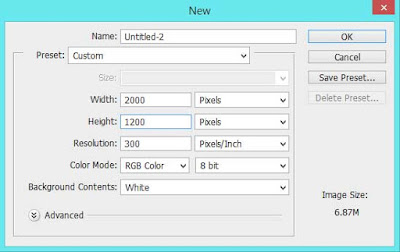
Selanjutnya pilih Paint Bucket Tool (G)untuk memberi warna pada background. Seperti yang sudah saya bilang tadi, gunakan warna gelap untuk warna background.
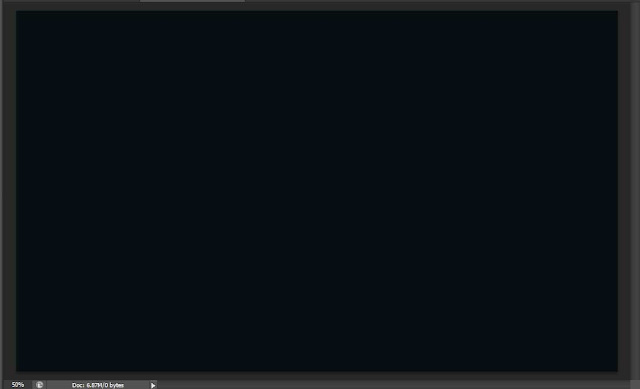
Step 2
Sekarang pilih Horizontal Type Tool (T) untuk membuat sebuah teks. Pilih tipe huruf sesuai dengan yang sobat inginkan, pilih warna huruf dengan warna putih serta tentukan ukuran huruf untuk menyesuaikan dengan ukuran kanvas. Dan sekarang saya akan memulai dengan sebuah huruf G.
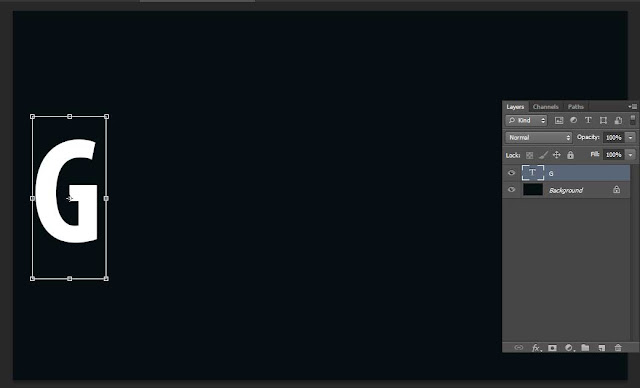
Step 3
Duplikat layer teks dengan huruf G, lalu dengan Move Tool (V) geser huruf hasil duplikat ke arah kanan atau bisa tekan shift sambil klik dan geser dengan mouse.
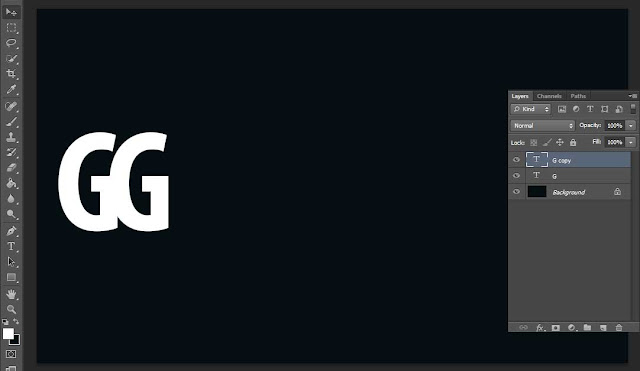
Step 4
Sekarang ubah huruf hasil duplikat tadi. Saya akan mengubah huruf menjadi huruf R, karena saya akan membuat sebuah kata "GRAFISARENA"
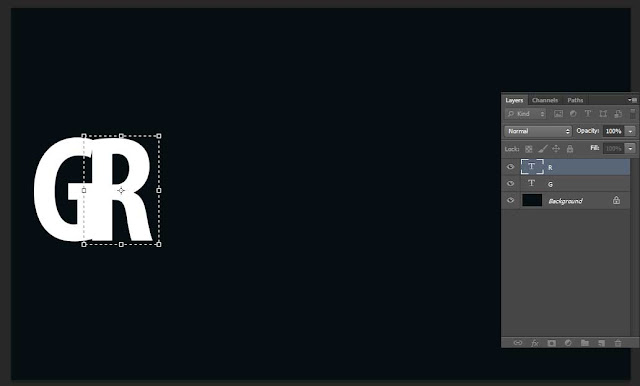
Lakukan langkah di atas secara berulang hingga membentuk sebuah tulisan/kata sesuai dengan yang sobat inginkan.
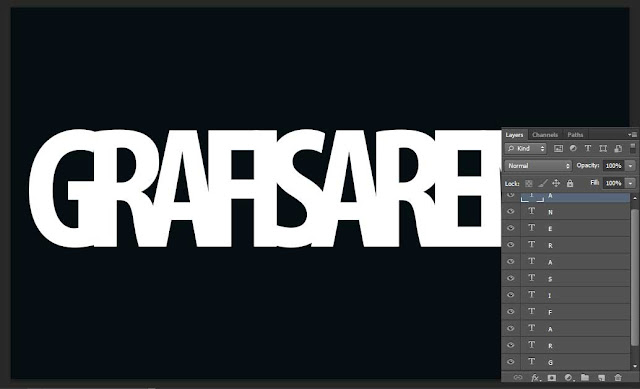
Step 5
Sekarang kita buat layer baru dengan memilih ikon create a new layer yang ada di bagian bawah panel layer. Kemudian pilih Gradient Tool pastikan warna foreground putih. Pilih mode gradient "foreground to transparent" dan tipe gradient "linear". Klik dan drag, tarik garis gradient dari atas ke bawah secara tegak lurus.
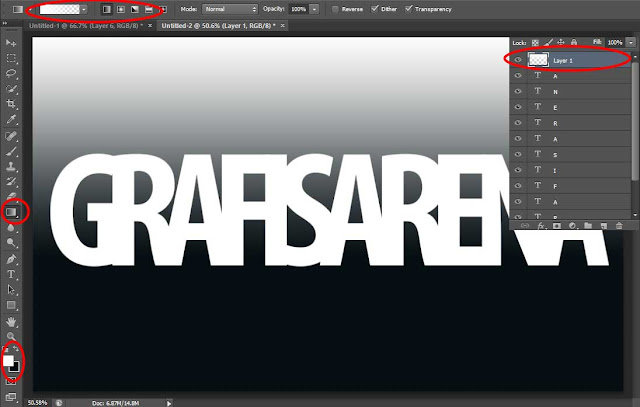
Step 6
Sekarang non aktifkan kumpulan layer huruf dengan klik ikon mata pada tiap layer huruf. Selanjutnya dengan tekan dan tahan tombol Ctrl dan klik kotak thumbnail layer huruf G untuk membuat area seleksi membentuk huruf G.
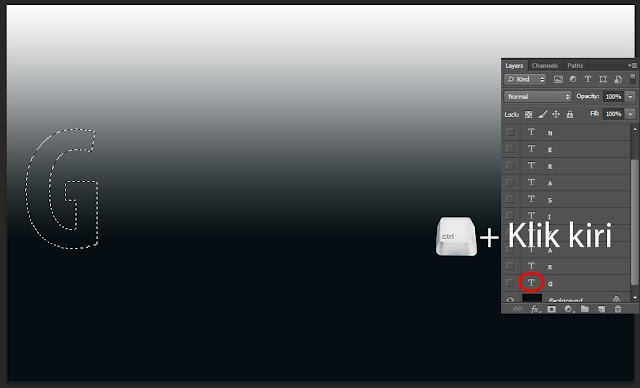
Step 7
Sekarang pilih layer yang sudah di beri warna gradient tadi. Kemudian duplikat layer warna gradient dengan hasil seleksi huruf G, dengan menekan tombol Ctrl + J maka akan muncul layer hasil duplikat dengan seleksi huruf G.
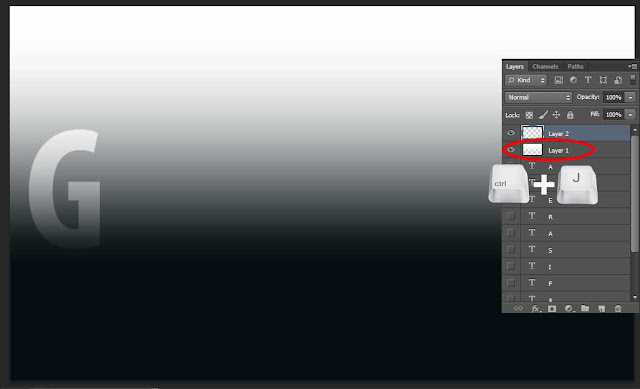
Sekarang lakukan langkah-langkah diatas untuk membuat bagian huruf yang lainnya.
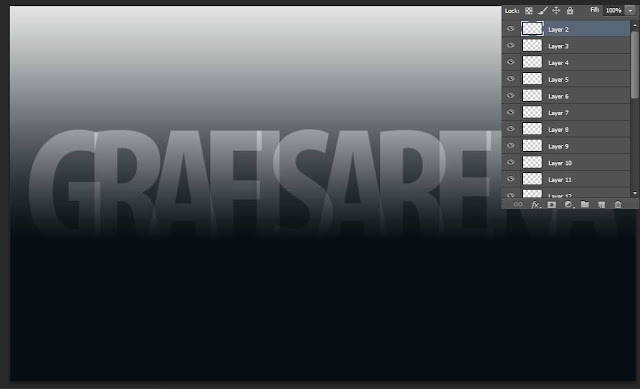
Step 8
Langkah berikutnya, buat layer baru lagi dengan pilih ikon create a new layer kemudian kita buat area seleksi membentuk huruf G lagi seperti pada langkah no. 6 atau tekan Ctrl + klik kiri pada kotak thumbnail layer huruf G.
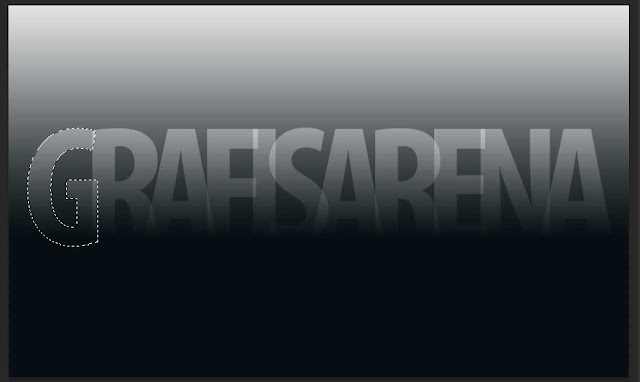
Step 9
Sekarang pilih layer baru yang sudah dibuat tadi. Pilih warna foreground pada panel swatches color, kita mulai dengan memilih warna merah. Selanjutnya fill area seleksi dengan menekan tombol Alt + Delete untuk memberi warna block di area seleksi.
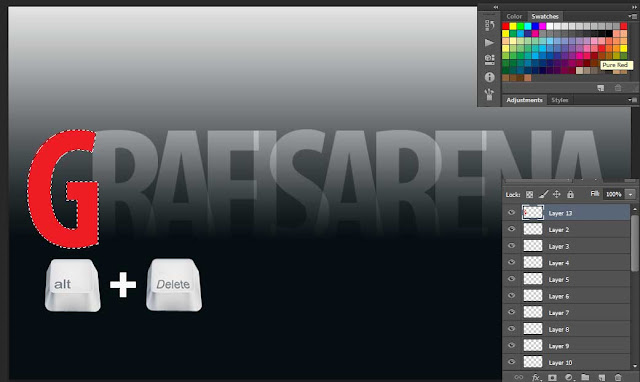
Step 10
Sekarang ubah blending modenya dari normal menjadi screen.
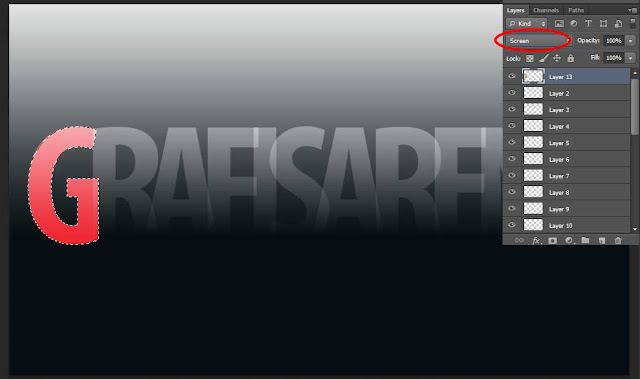
Step 11
Lakukan langkah di atas untuk memberi warna huruf yang lainnya. Beri warna layaknya warna pelangai yaitu me-ji-ku-hi-bi-ni-u secara berurutan. Hingga hasilnya kurang lebih seperti ini.
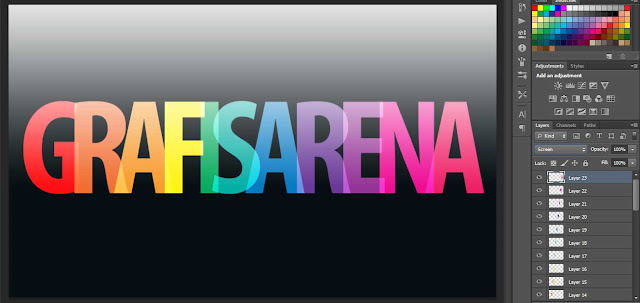
Step 12
Tekan dan tahan tombol Ctrl sambil pilih dan klik semua layer warna huruf kemudian gabungkan layer dengan cara klik kanan salah satu layer yang di pilih dan pilih merge layers atau bisa menekan tombol Ctrl + E.
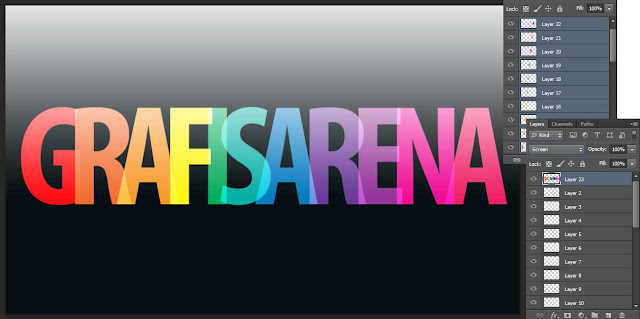
Step 13
Kemudian gabungkan juga gambar huruf warna gradient putih tadi dengan cara yang sama seperti di atas. Dan beri nama hasil layer gabungan warna pelangi tadi dengan "warna" dan beri nama hasil gabungan layer warna gradientnya dengan nama "gradasi".

Step 14
Selanjutnya duplikat layer gradasi dan kita beri efek blur. Pilih pada tab menu Filter > Blur > Gaussian Blur atur nilai radius gaussian blur menjadi 10.
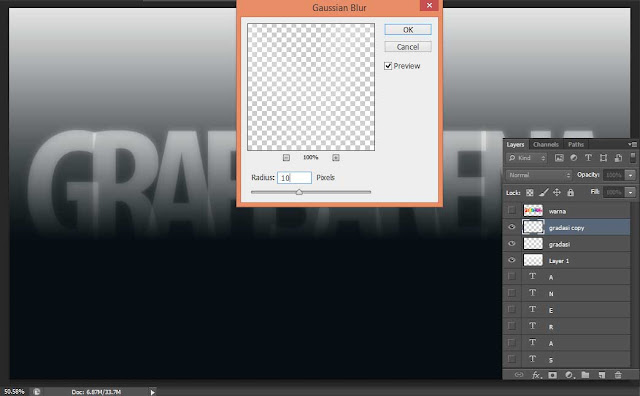
Step 15
Sekarang duplikat layer warna dan ubah blending mode pada layer hasil duplikat menjadi soft light.
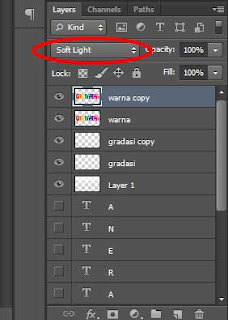
Lalu pada layer warna hasil duplikat (layer warna copy) kita beri efek blur juga caranya pilih pada tab menu Filter > Blur > Gaussian Blur atur nilai radius gaussian blur menjadi 20.
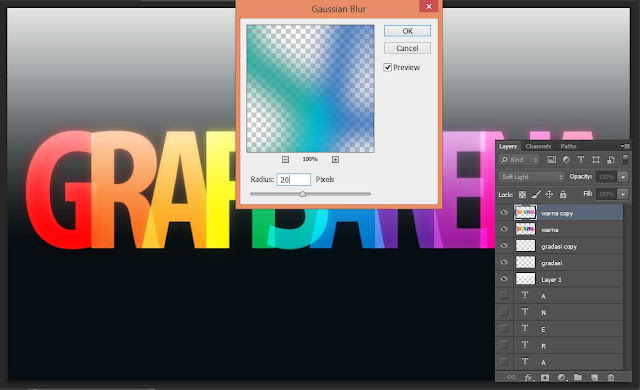
Step 16
Sekarang duplikat lagi layer warna dan beri efek motion blur caranya pilih pada tab menu Filter > Blur > Motion Blur atur nilai distance motion blur menjadi 300.
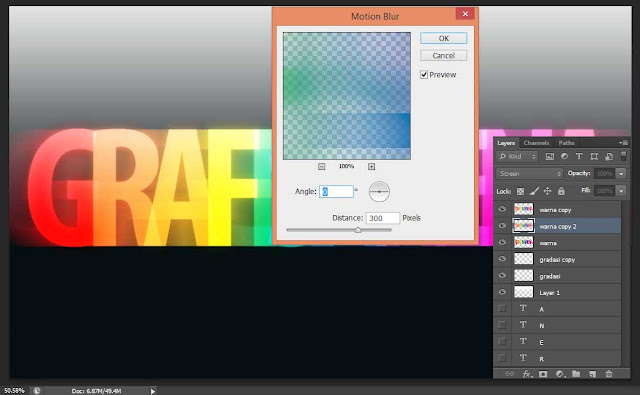
Step 17
Pilih semua layer huruf berwarna dengan layer huruf gradient.
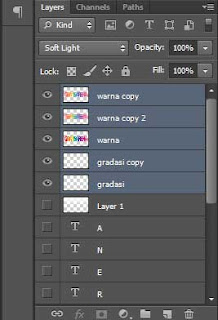
Tekan tombol keyboard Ctrl + G untuk menjadikan layer yang dipilih menjadi dalam satu group. Kemudian ubah opacity group menjadi 80%.
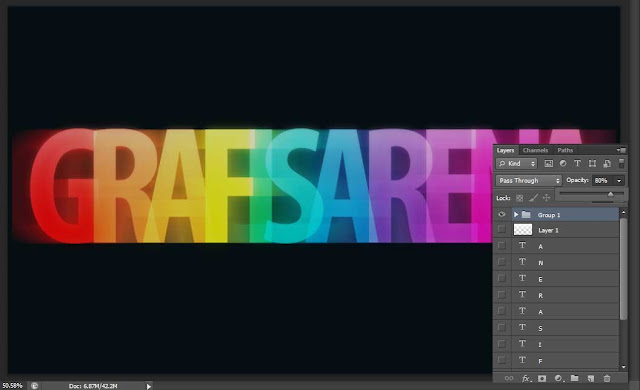
Step 18
Sekarang kita akan membuat pantulan teks di bagian bawah. Duplikat group kemudian geser dengan move tool atau tekan dan tahan tombol Shift sambil drag ke arah bawah.
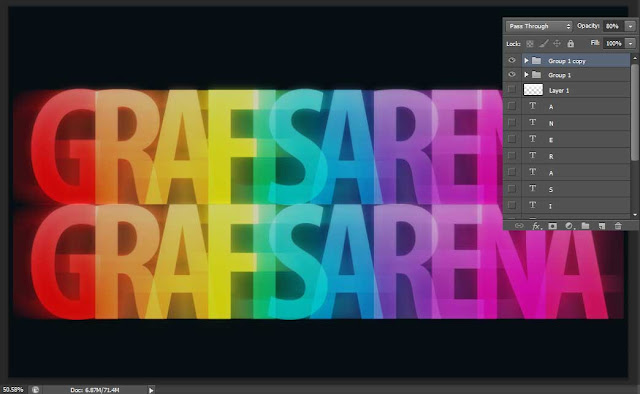
Jika sudah di geser sekarang kita akan membalikkan tampilan teks yang akan kita buat sebagai pantulan dari teks utama. Pilih Edit > Transfrom > Flip Vertical kemudian ubah opacitynya menjadi 20%.
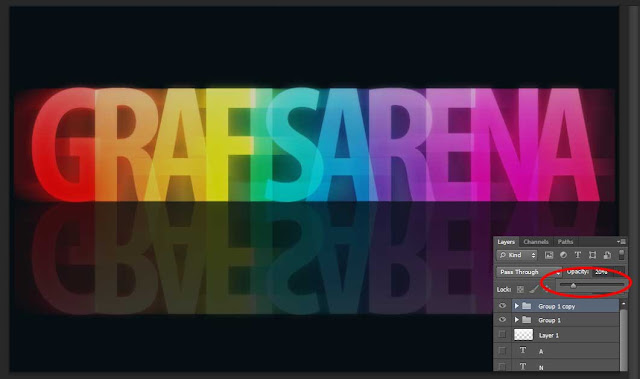
Step 19
Kemudian kita pada layer Group 1 copy kita tambahkan layer mask dengan pilih ikon add layer mask yang ada di bagian bawah panel layer. kemudian pilih Gradient Tool dengan warna foreground Hitam dan mode gradient "Foreground to transparent" serta tipe gradient Linear. Klik dan drag gradient tool dari bawah ke atas sampai antara dua huruf.

Step 20
Sekarang pilih layer background dan buat layer dengan pilih ikon create a new layer. Kemudian di layer baru kita pilih lagi Gradient Tool dengan warna Foreground terserah kalian (di sini saya menggunakan warna krem/cokelat muda) dan mode gradient "Foreground to transparent" serta tipe gradient Radial. Klik dan drag gradient tool dari tengah gambar keluar ke samping.
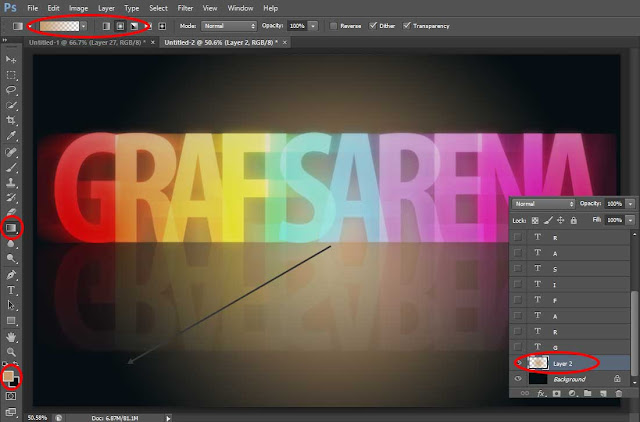
Step 21
Langkah terakhir, pada layer baru dengan radial gradient yang sudah kita buat tadi ubah opacitynya menjadi 65% dan blending mode layernya menjadi pin light.
Selesai sobat sekalian, sangat mudah di ikuti bukan. Saya yakin sobat pasti bisa membuatnya lebih bagus. Semoga tutorial membuat teks efek warna pelangi ini dapat bermanfaat bagi sobat sekalian.
Silahkan kritik serta saran dan komentar. Tambahkan di kolom komentar bawah ini. ThankYou.










0 komentar:
Posting Komentar